7 legjobb klasszikus Shell-alternatíva a régi Windows kinézet és szolgáltatás megszerzéséhez
Sok felhasználó még mindig a régi Start menüt részesíti előnyben, mint a Windows 8 elődjei. Sajnos azonban az új Windows-verziókból hiányzik az ikonikus start menü. A probléma megoldására a fejlesztők a Classic Shell-lel álltak elő. Ezzel a szoftverrel átállíthatja a Start menüt és a tálcát, valamint a fájlkezelőt a Windows régi stílusára. De vannak más Classic Shell-alternatívák is, amelyek sokkal jobb kezdési menüstílusokkal és testreszabási lehetőségekkel rendelkeznek, amelyeket kipróbálhat.
tartalom
Miért a Classic Shell alternatívák?
Bár a Classic Shellnek megvan a maga helye, vannak hátrányai is. Nem rendelkezik sok testreszabási lehetőséggel arra az esetre, ha más menüstílusokat szeretne. A legfrissebb hírek szerint a fejlesztők leállították a frissített verziók gyártását, és hivatalosan is megszűnt. Ez azt jelenti, hogy nem lesznek elérhetők új funkciók, csak a régiek.
Tehát ha olyasmit keres, mint a Classic Shell, hogy a Windows úgy nézzen ki, mint a régi, vagy teljesen más, akkor olvassa el a cikket. Összeállítottunk egy listát a legjobb Classic Shell alternatívákról, amelyek tetszhetnek Önnek.
1. Indítás gomb 8
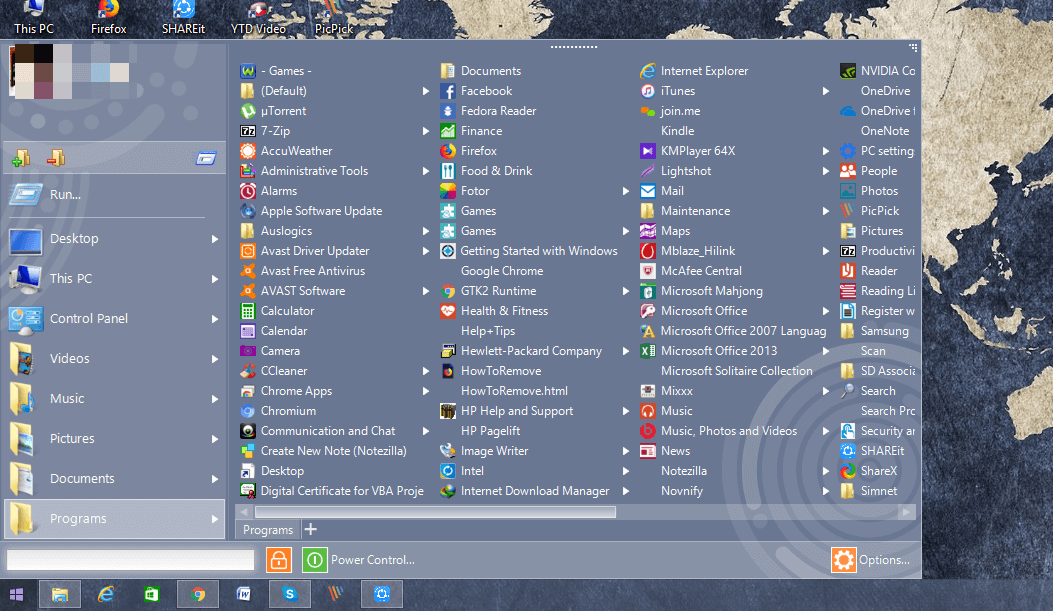
Csakúgy, mint a Classic Shell, ez az alkalmazás is lehetővé teszi a régi iskolai start menü használatát a Windows 8 vagy Windows 10 rendszerű asztali számítógépeken. Nem csak ez, hanem testreszabási lehetőségek is rendelkezésre állnak, és ezeket a Windows minden verziójával is használhatja. A szoftver telepítése után minden normális lesz, mint mindig.
De miután megérinti a Windows ikont a tálcán, látni fogja az újonnan hozzáadott Start menü opciót. Tartalmazni fogja azokat a mappákat és alkalmazásokat, amelyekhez hozzáférhet, és a keresősáv akárcsak a régiek. A Start menüt áthúzhatja arra a helyre, ahol meg szeretné nyitni a képernyőn. Ez az eszköz lehetővé teszi a különféle szempontok testreszabását is, beleértve a Start menü ikonját az Ön preferenciái szerint.
Letöltések
Start gomb 8
2. Menümódosító indítása
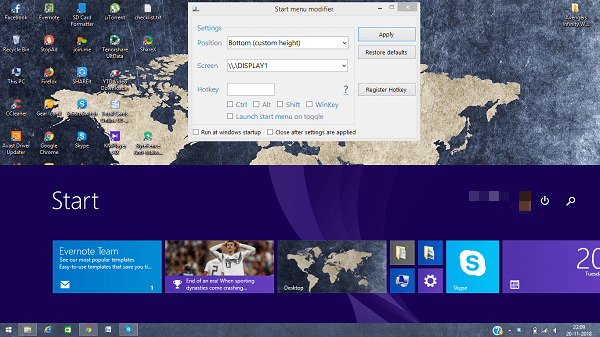
Ez az eszköz lehetővé teszi a Windows Start menüjének elrendezésének módosítását. A Windows 8 rendszerben a start menü és az asztal külön ablakkal rendelkezik. Az egyszerűség kedvéért ez a szoftver megmutatja a start menüt ugyanabban a Windowsban, mint az asztalon. A tálcán a Windows ikonra kattintva érheti el, és saját igényei szerint testreszabhatja. A start menü tetszés szerint lehet alul, fent vagy más beállításokkal.
Letöltések
Start menü Módosító
3. Start menü 8
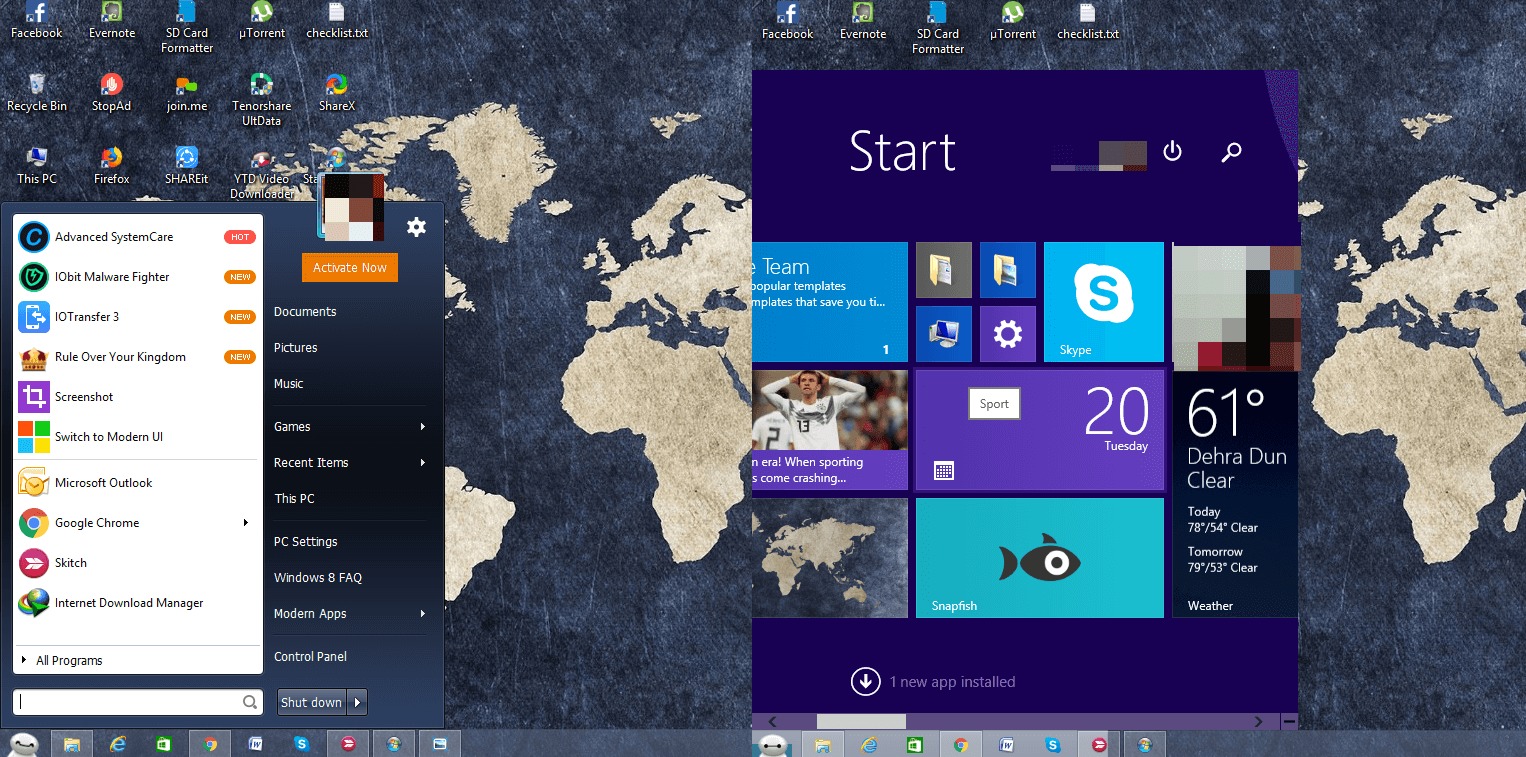
Az egyik legjobb klasszikus shell-alternatíva néhány nagyon lenyűgöző testreszabási lehetőséggel. Beállíthat egy start menüt a régi stílusban vagy az új Windows stílusban, néhány testreszabással. A felhasználók a Start menü ikonját is módosíthatják a megadott lehetőségek közül. Tetszett amit adtak és magam is használtam Nagy hős ikon. Az ikonhoz animációk tartoznak, amelyek akkor láthatók, ha rákattint vagy az egeret fölé viszi.
Ezen kívül beállíthat néhány Windows-feladathoz gyorsbillentyűket, módosíthatja a felhasználói felületet, és kiválaszthatja, hogy mely alkalmazások jelenjenek meg a start menüben. Beállíthat olyan beállításokat, mint amikor az egérmutatót a képekre vagy bármely más mappára viszi a menüben, majd azt, hogy mutassa-e a kibontott mappákat vagy sem; mint egy hierarchikus fa űrlap a régi Windows menüben.
Letöltések
Start menü 8
4. Nyissa meg a Shell-t
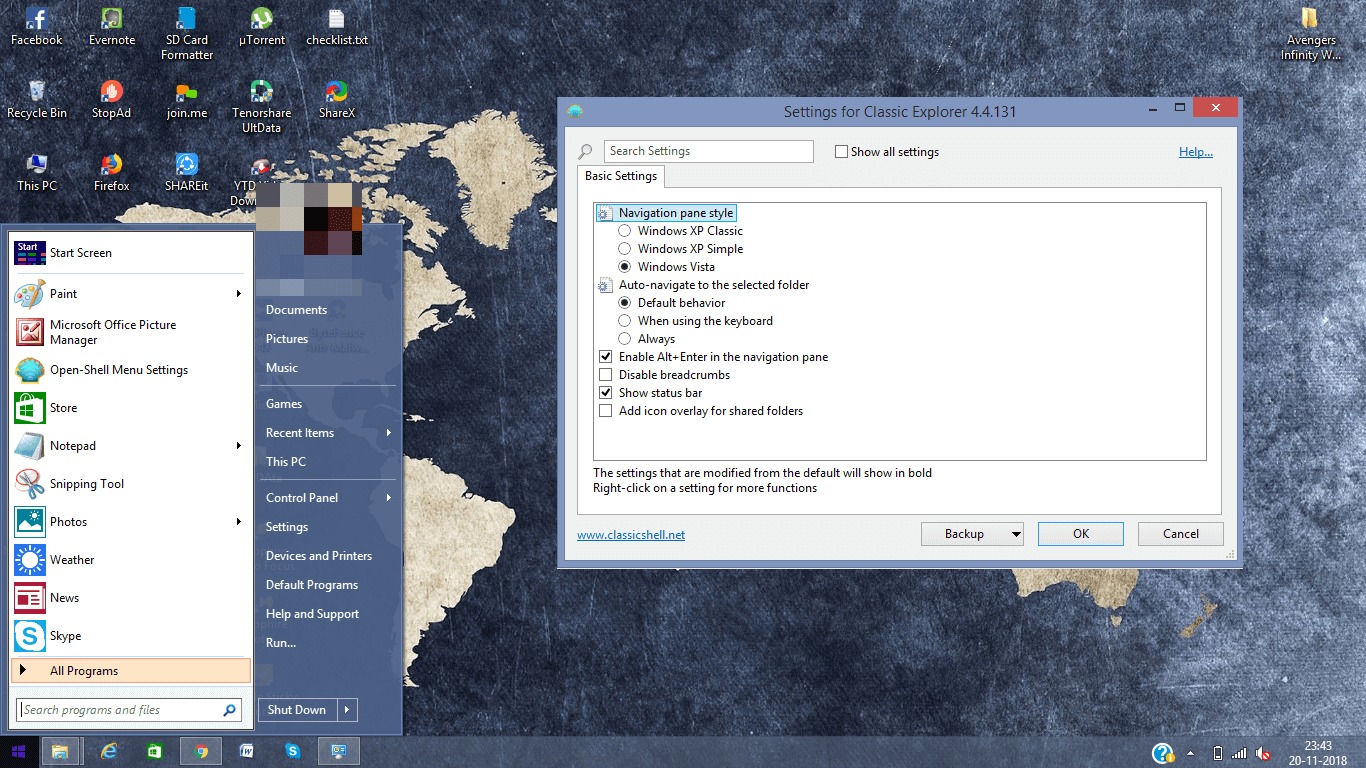
Ez az alkalmazás hasonló a Classic Shell-hez, és minden funkció közös köztük. Az Open shell korábban Classic start néven volt ismert. Csakúgy, mint a Classic shell, ezzel az alkalmazással megváltoztathatja a start menü elrendezését a régi stílusra, az összes hasonló funkcióval és funkcióval. Nem csak ezen lehet változtatni a File Explorer megjelenését a Windows XP vagy Vista egyikéhez, vagy állítson be gyorsbillentyűket vagy kombinációs billentyűket a különféle Windows-műveletekhez.
Letöltések
Nyitott héj
5. Kezdje 10
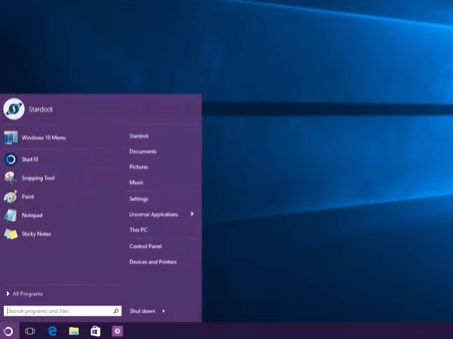
Egy újabb klasszikus shell-alternatíva kifejezetten a Windows 10 startmenüjének cseréjéhez. Lehetővé teszi, hogy a start menüt Windows 7 stílusra módosítsa. Ebből a start menüből gyorsan elérheti a legtöbb univerzális alkalmazást és programot. Mint minden más eszköznek, ennek is van néhány szerkesztési lehetősége, hogy jobban hasonlítsa az Ön típusára. Ha több asztalt használ, akkor minden csatlakoztatott asztalhoz beállíthat egy fő indítógombot az egyiken.
Letöltések
Indítsa el az 10 alkalmazást
6. Startisback
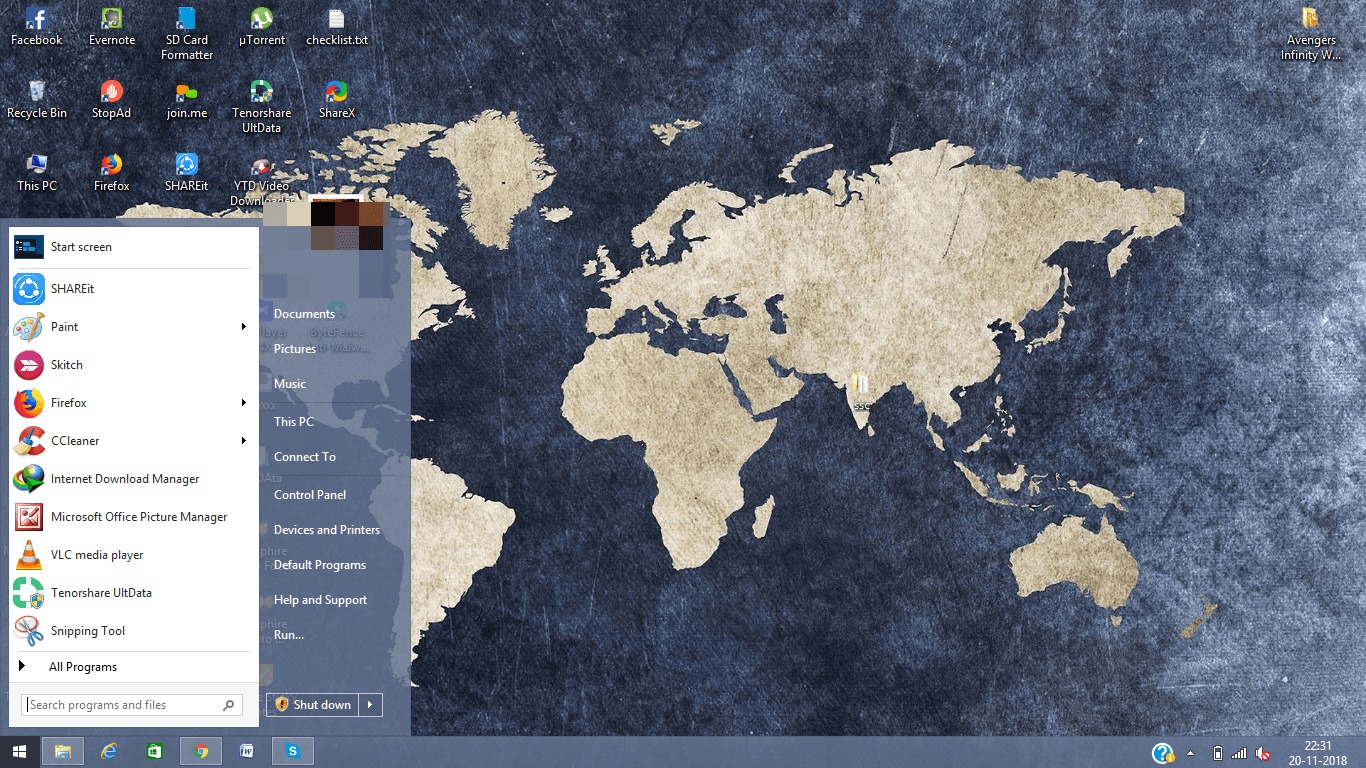
A fent említett alkalmazásokhoz hasonlóan Startisback lehetővé teszi a Start menü testreszabását is Windows 8 vagy 10 rendszeren. Amint a szoftver telepítése befejeződött, a start menüt akkor is használhatja, ha billentyűzet Windows gombot, ellentétben a listán szereplő legtöbb szoftverrel. Ha hozzá szeretne férni a kezdőképernyő majd a tetején lévő start menüből választhatja ki.
A megadott lehetőségek közül módosíthatja a start menü stílusát, a tálca és a start gombok megjelenését. Akár beállíthatja is Hot Corners. Itt, amikor az egeret a sarokba viszi, beállítható egy dedikált Windows-művelet, például egy pillanatfelvétel, vagy a legutóbbi alkalmazások stb. Kiválaszthatja a menüben megjeleníteni kívánt programot is tetszés szerint.
Letöltések
Startisback
Is Read: Hogyan lehet hozzáadni a Windows tálcát és a Start menüt az Androidhoz
7. Hagyja ki a Metro Suite-ot
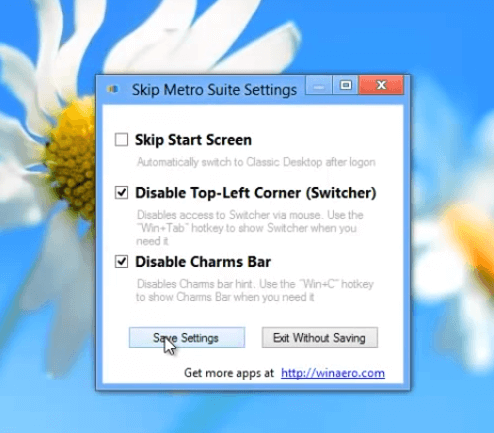
Az emberek ezeket a szoftvereket keresik, amelyeken keresztül a Windows 8 vagy újabb rendszeren való működés egy kicsit kevésbé zavaró. Olyan sok lehetőség áll rendelkezésre, hogy az ember könnyen összezavarodhat. Tehát, hogy a jelenlegi Windows könnyen használható legyen anélkül, hogy bosszankodnánk Ugrás a Metro lakosztályhoz. Bár ez nem módosítja a meglévő start menüt vagy a tálcákat, mint a fent említett szoftverek. De letilthatja a Windows 8 egyes funkcióit, például a App Switcher, oldalsáv és még néhány. Így továbbra is használhatja a legújabb Windows-t anélkül, hogy beverné a fejét.
Letöltések
Skip Metro Apartman
Csakúgy, mint Classic Shell, ezek az alkalmazások lehetővé teszik a Windows megjelenésének megváltoztatását. Nem csak, hogy testreszabhatja őket, ahogy akarja, és módosíthatja a különböző szempontokat igényei szerint. Ezenkívül nagyon leegyszerűsíti az új Windows használatát, amelyet kissé nehéz lehet használni vagy gyorsan megérteni.
Legfrissebb cikkek